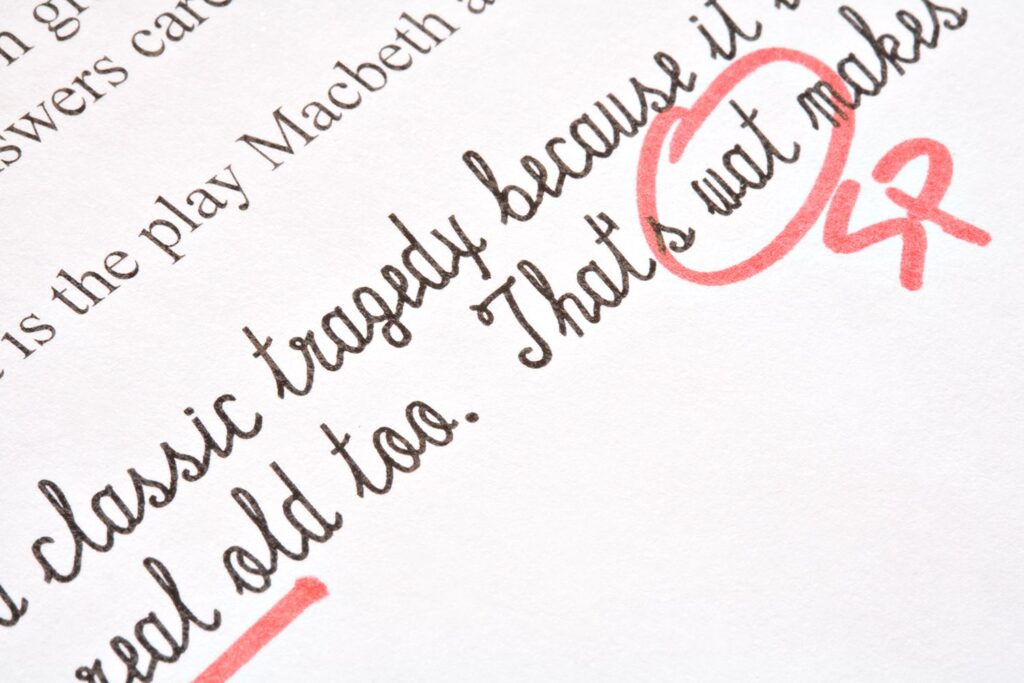
O que saber
- No seu Mac, vá para o maçã menu e selecione Preferências do Sistema > Idioma e região. Sob Idiomas preferidos, Clique no sinal de mais.
- Selecione um idioma e clique Adicionar. Um pop-up pede que você especifique um idioma principal de seus idiomas preferidos.
- Clique Preferências de teclado > Texto e verificar Corrigir ortografia automaticamente. Selecione Automático por Idioma e escolha uma variação.
Este artigo explica como especificar um idioma principal para o corretor ortográfico do aplicativo macOS Mail. Selecione um ou mais idiomas para o corretor ortográfico verificar e escolha variações para determinados idiomas. As instruções neste artigo se aplicam ao macOS 10.12 e posterior.
Alterar o idioma do corretor ortográfico do MacOS Mail
Para escolher os idiomas e dicionários usados para verificar a ortografia nos e-mails que você escreve usando seu Mac:
-
Abrir Preferências do Sistema no seu Mac sob o maçã cardápio.
-
Selecione os Idioma e região categoria.
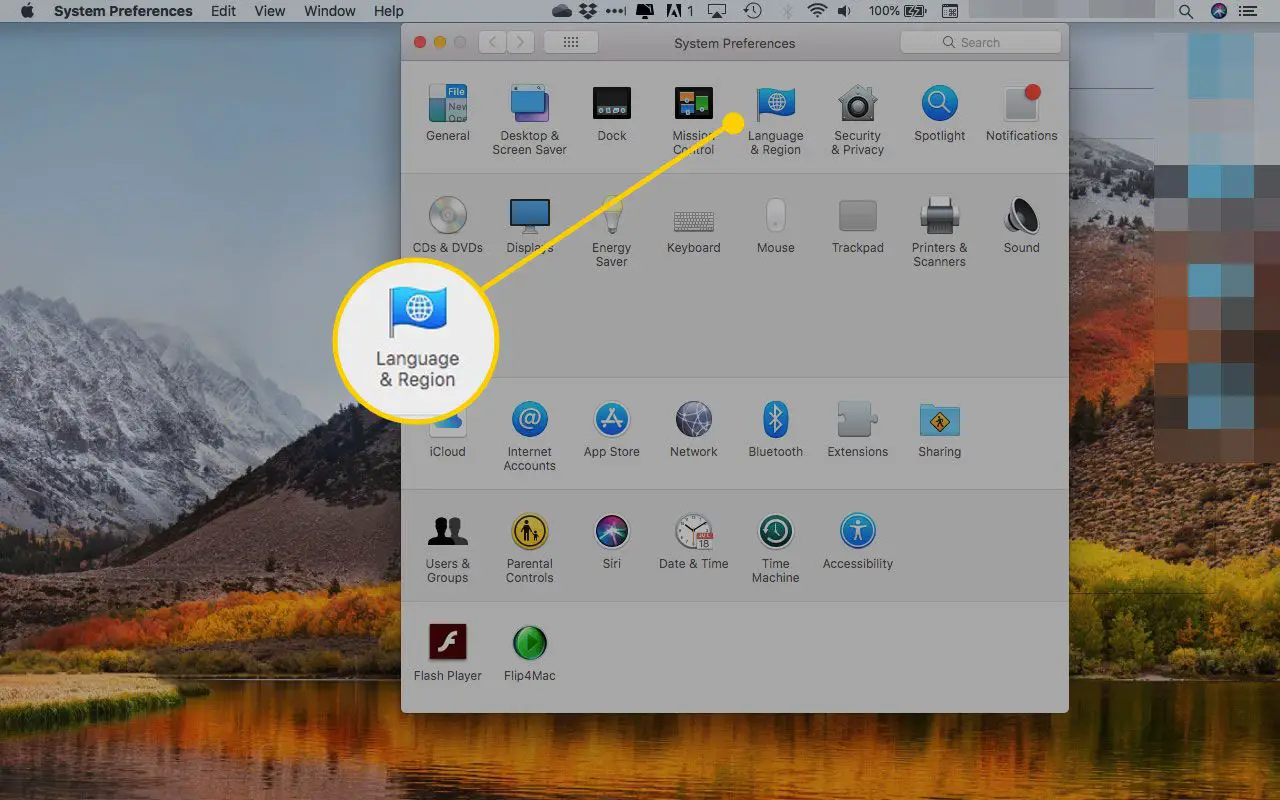
-
Clique no sinal de mais debaixo de Idiomas preferidos seção.

-
Selecione um idioma e clique Adicionar. Preste atenção às variantes de linguagem; O inglês australiano não é igual ao inglês dos Estados Unidos, por exemplo.
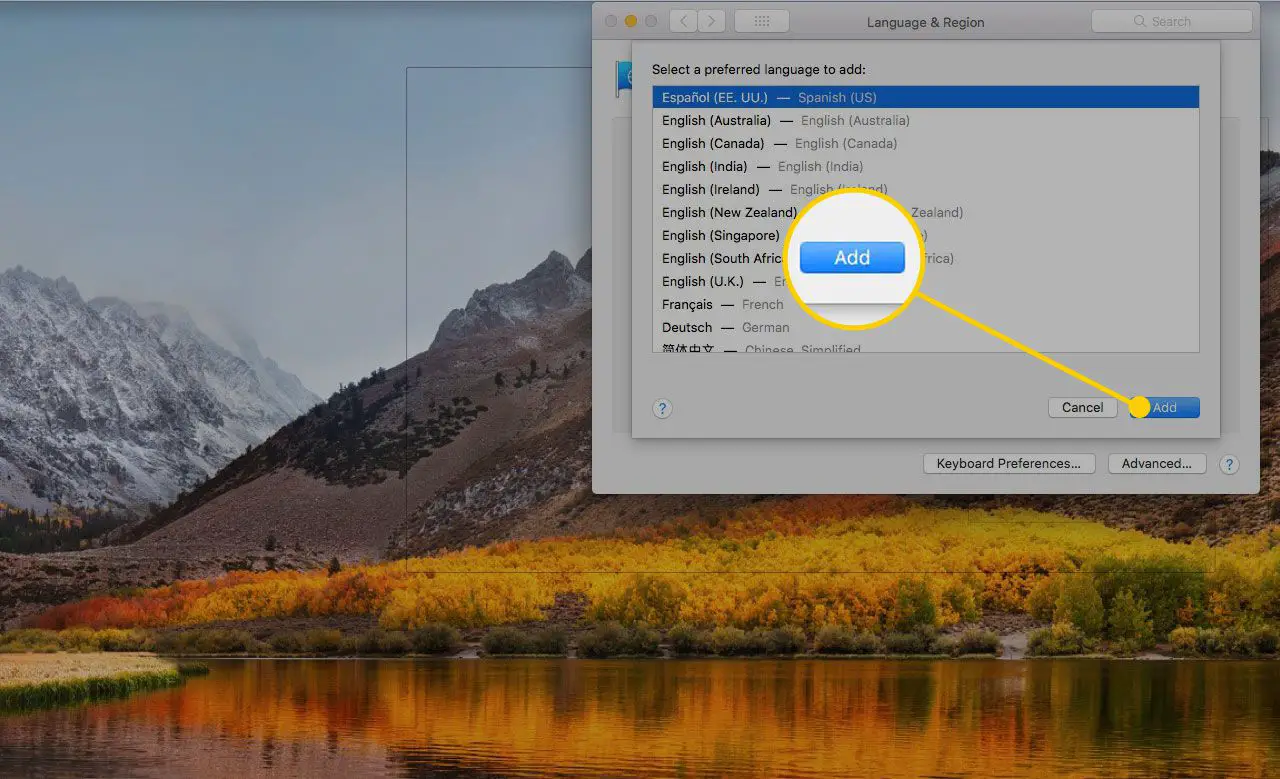
-
Uma janela pop-up pede que você esclareça qual dos idiomas na seção Idiomas preferidos é aquele que você deseja usar como seu idioma principal. Se você alterar o idioma principal, será necessário reiniciar o computador antes de reconhecê-lo.
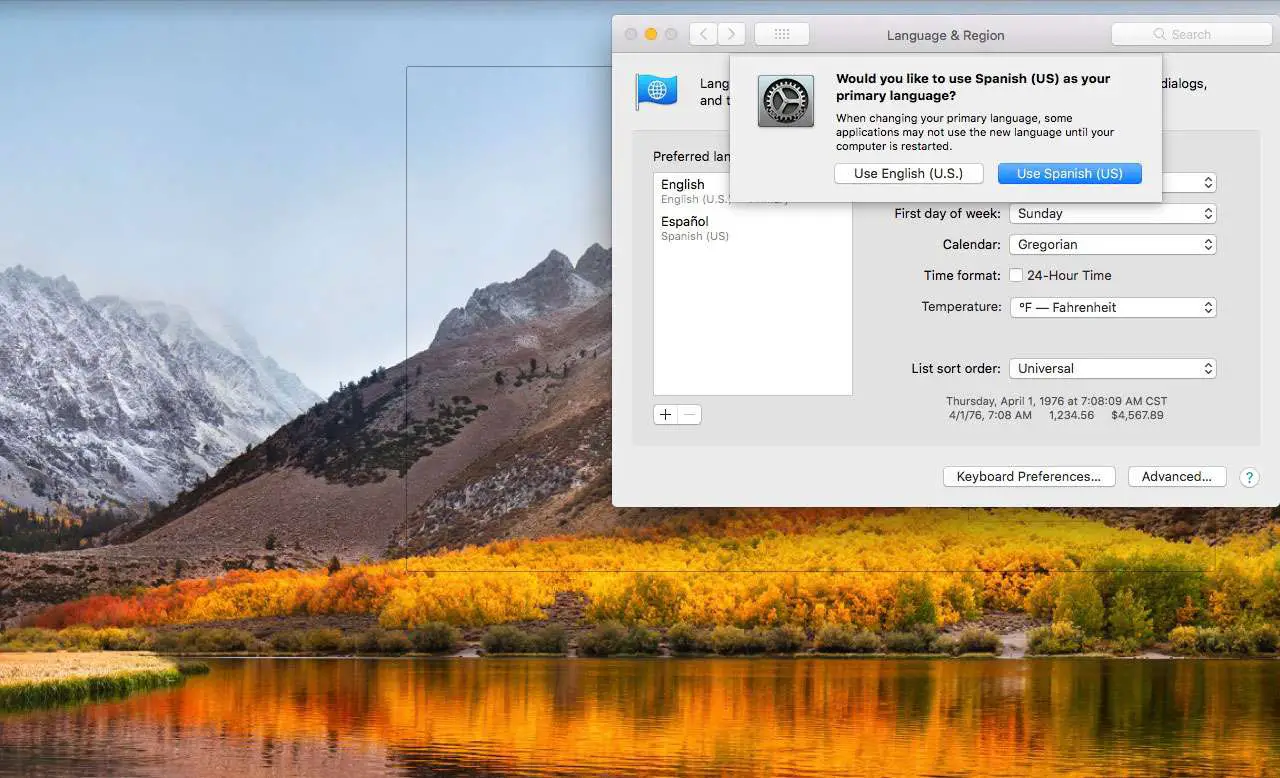
-
As Preferências do Sistema podem perguntar se você deseja adicionar teclados com base no idioma que acabou de adicionar.
-
Selecione os idiomas adicionais que deseja adicionar à seção Idiomas preferidos.
-
Para remover um idioma, realce-o e clique no botão Sinal de menos.
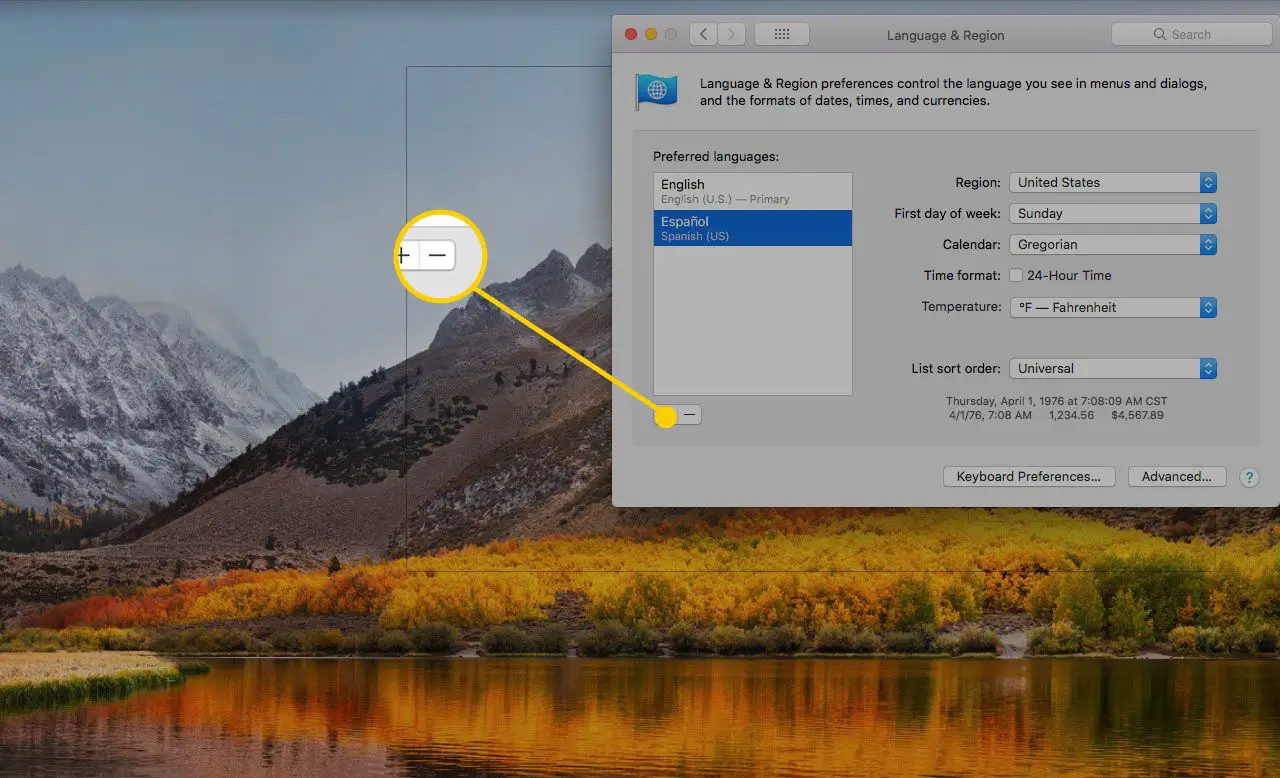
-
Arraste e solte os idiomas na tela Idiomas preferidos para alterar sua ordem. O primeiro da lista é designado como seu idioma principal. No entanto, o Mac OS X geralmente pode escolher o idioma correto para seu e-mail a partir do texto digitado.
-
Clique no Preferências de teclado na parte inferior da tela de preferências de idioma e região.
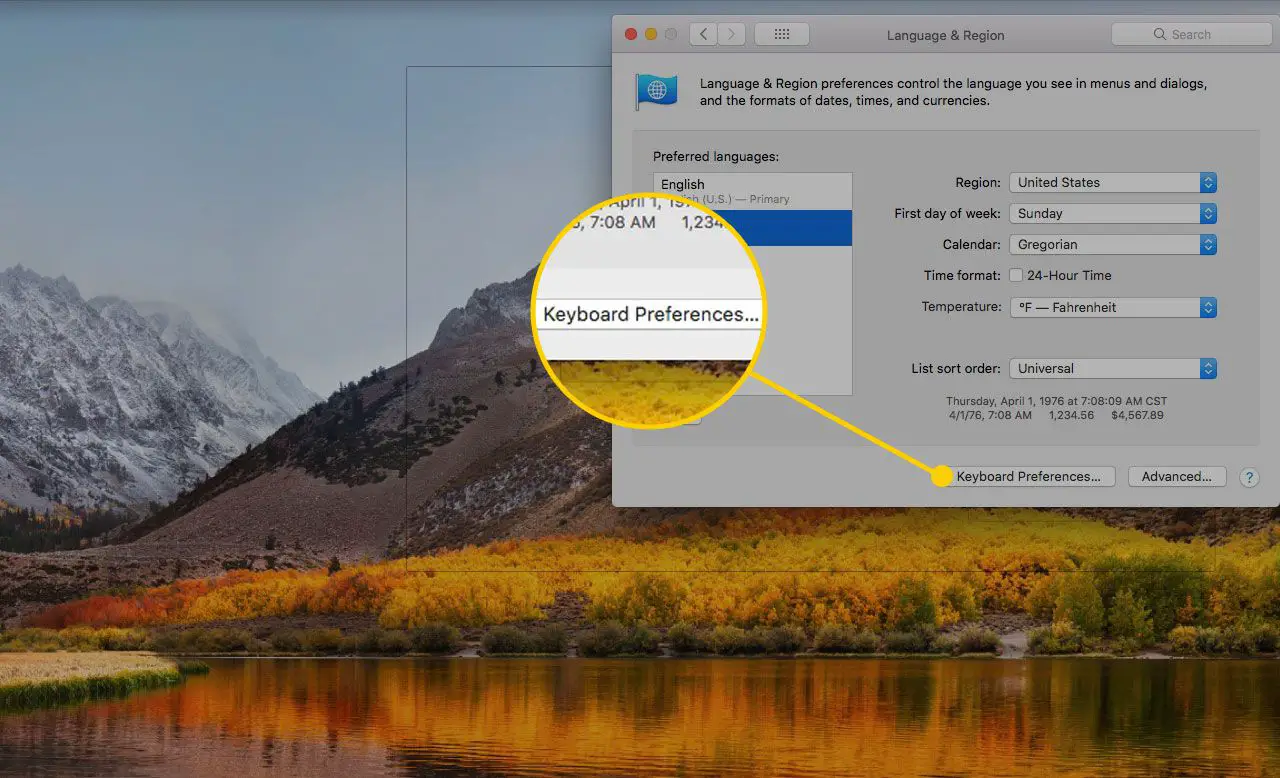
-
Selecione os Texto aba.
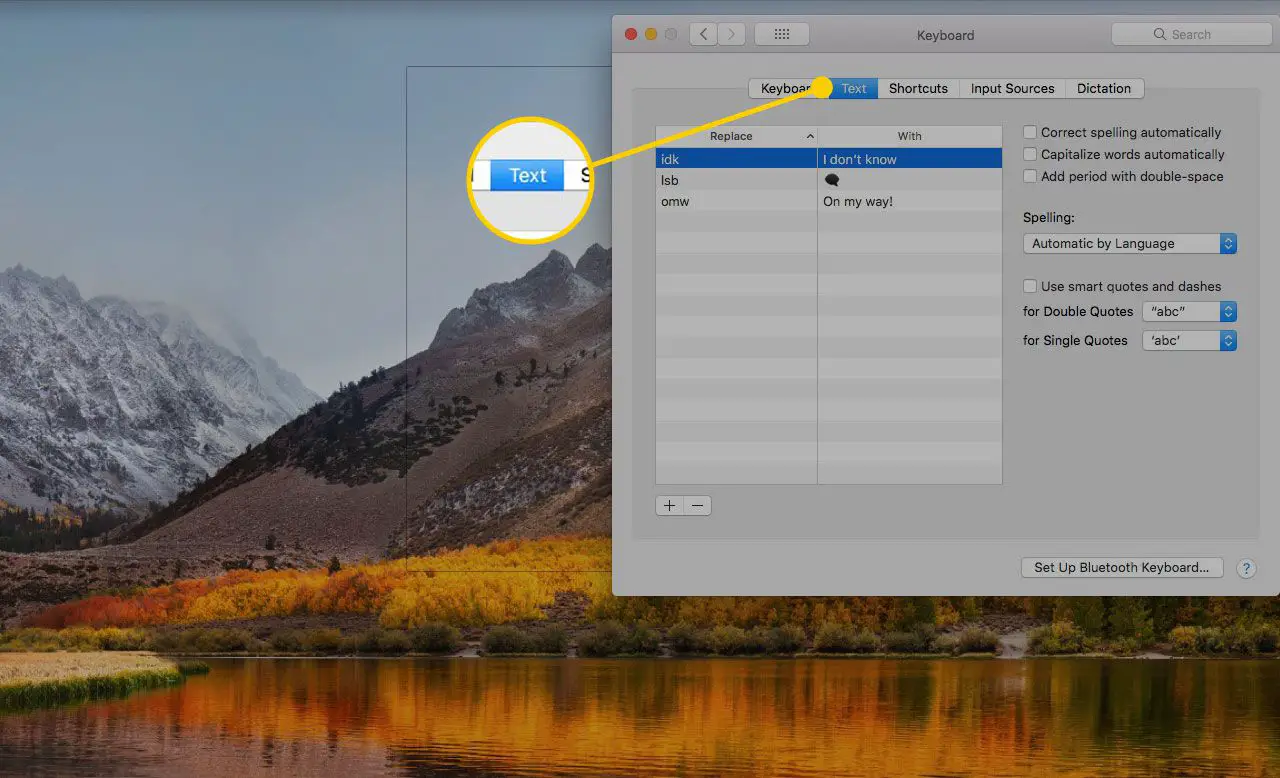
-
Coloque uma marca de seleção na frente de Corrigir ortografia automaticamente.

-
Selecione Automático por Idioma de Ortografia menu suspenso para permitir que o Mac escolha o idioma a ser usado. Para especificar o idioma que o Mac deve usar, selecione-o no menu suspenso.
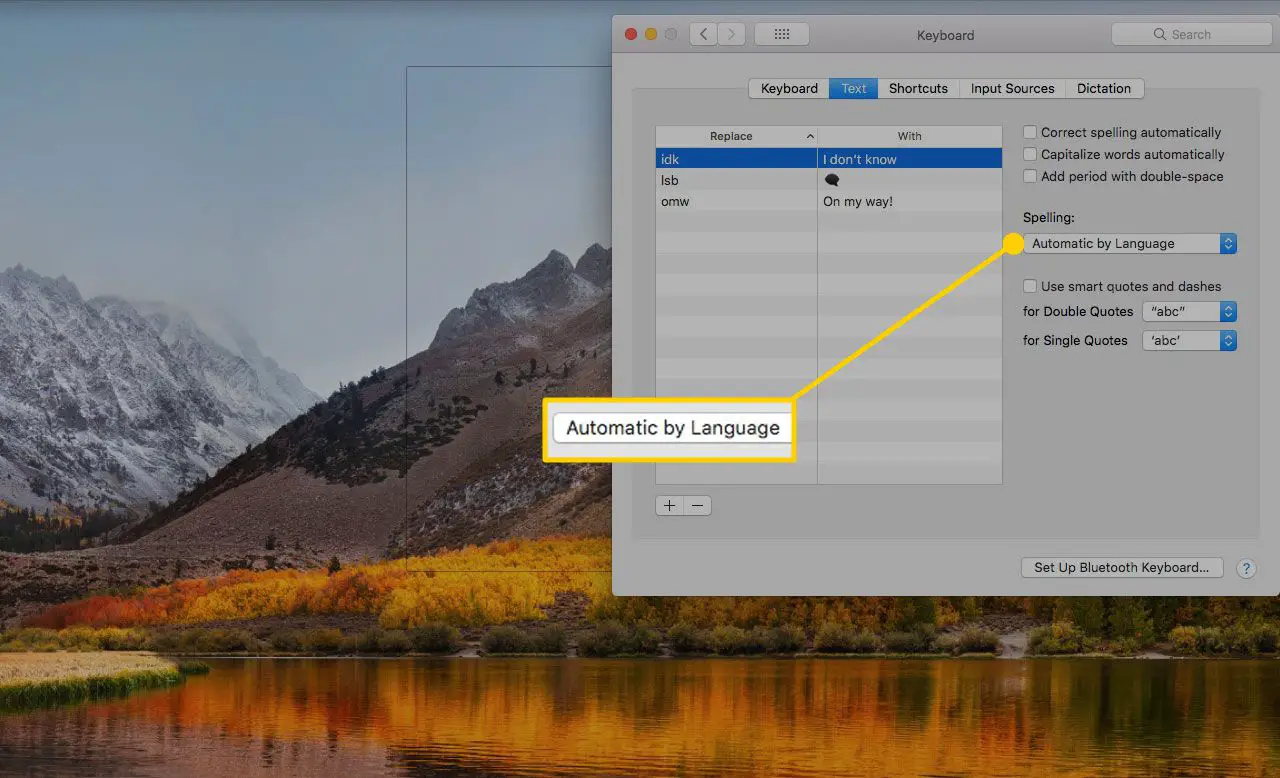
-
Feche a janela de preferências do sistema Idioma e região para salvar as alterações.